现在很多小伙伴喜欢使用vivo手机,比较主要的因素还是因为被它的一些实用功能所吸引,别的不说,光是大家常用的截图功能——截屏,方法就有好几种。话说,大家最常用的截图方式是哪种呢?

一、vivo常用截屏
1.音量键+电源键
很多人常用的方法是这一种,按住电源键和音量—键进行截屏。
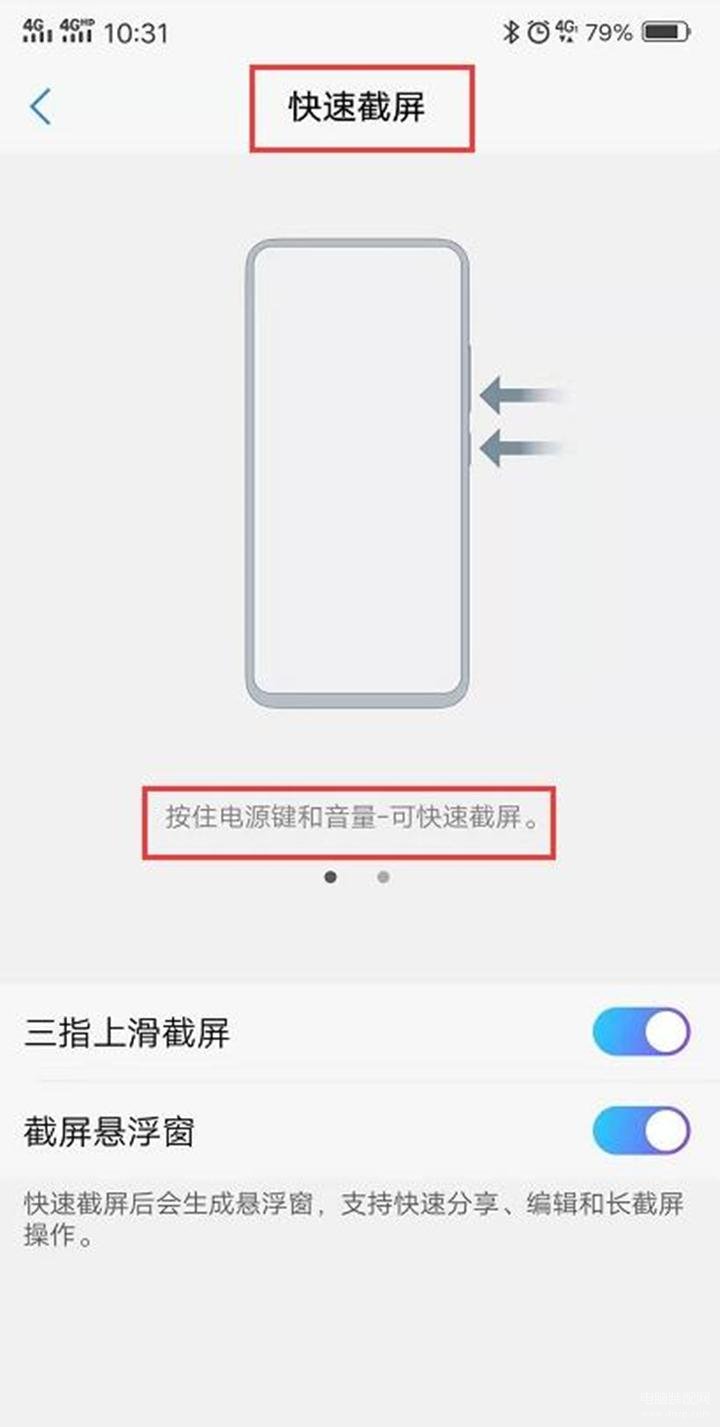
2.三指同时上滑
还有一种是三指同时上滑进行截屏,当然了,你需要在快速截屏中将这个功能开启才行。
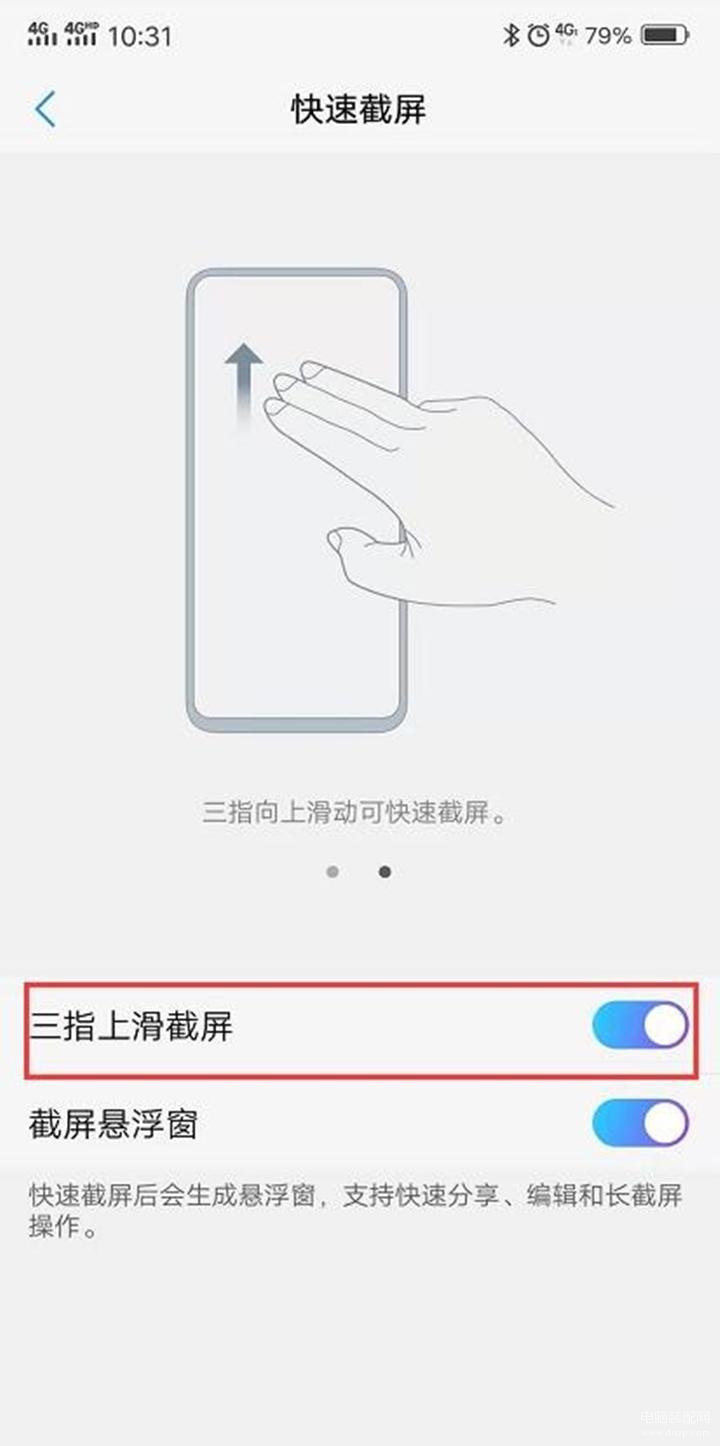
二、vivo花式截屏
1.趣味截屏
更多人比较喜欢用vivo自带的【超级截屏】来进行截屏,在超级截屏中有一个【趣味截屏】,在这里面可以选择使用图形截屏、套索截屏以及涂鸦截屏等有趣的截屏方式,通过这些方式截出来的图,既有趣又很特别~
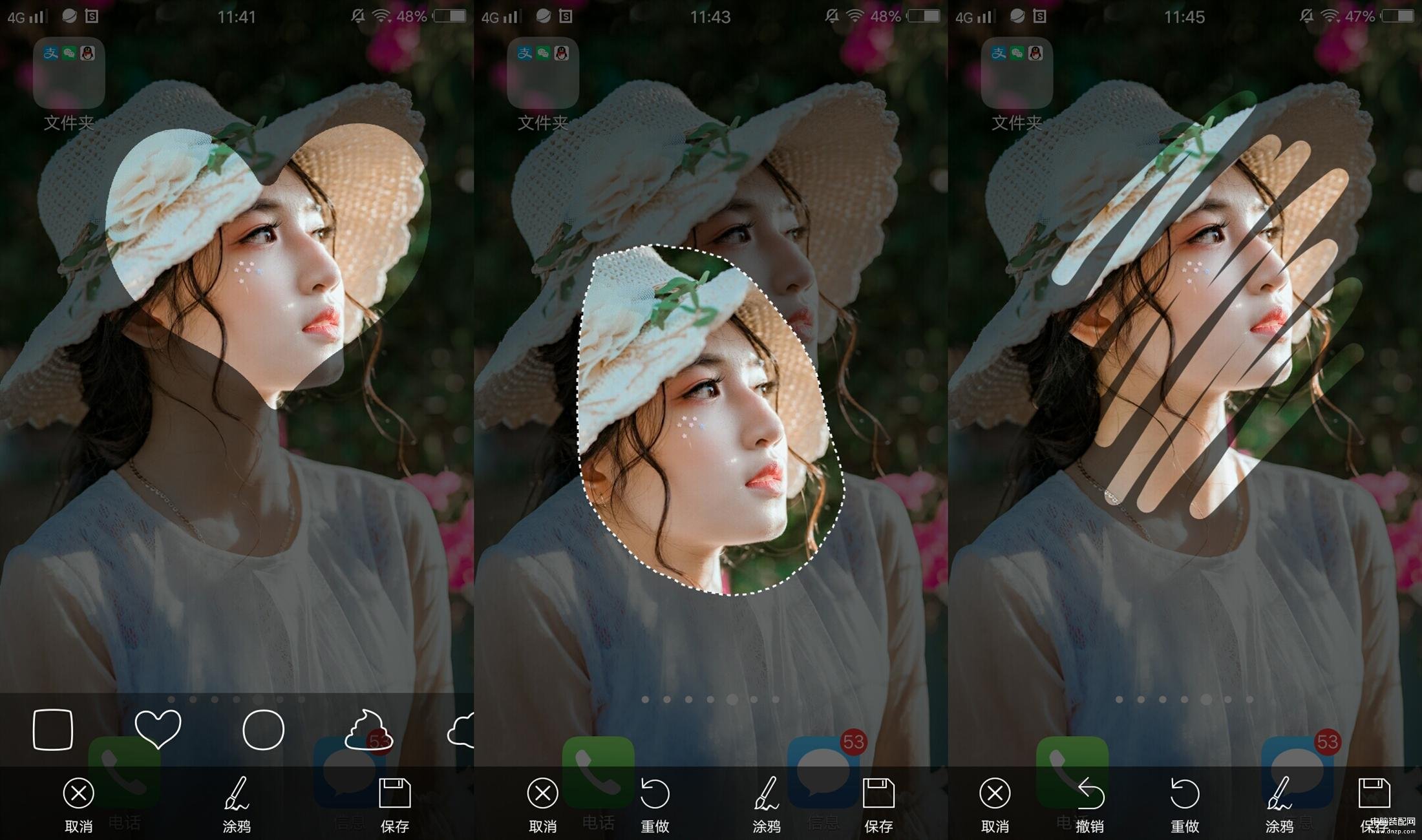
2.长截屏
超级截屏中的长截屏功能也非常好用,你可以用它进行滚动截屏,截取长图。

3.矩形截屏
超级截屏中还有一个矩形截屏功能,可以自由调整矩形的大小及位置,只截取你想要的内容以及对内容进行涂鸦~
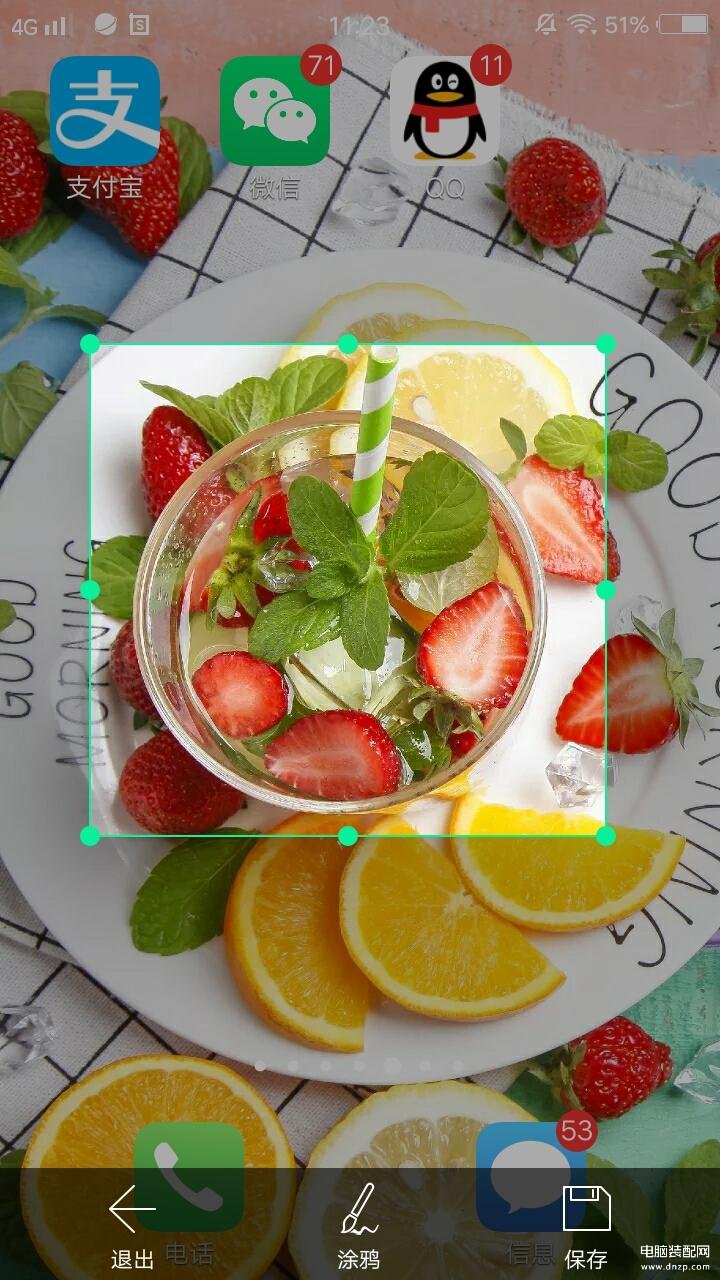
三、vivo录屏
1.屏幕录制
除了截屏之外,屏幕录制也是用【超级截屏】来完成的,打开超级截屏,然后点击【屏幕录制】功能,就可以开始进行屏幕录制了,方便快捷。
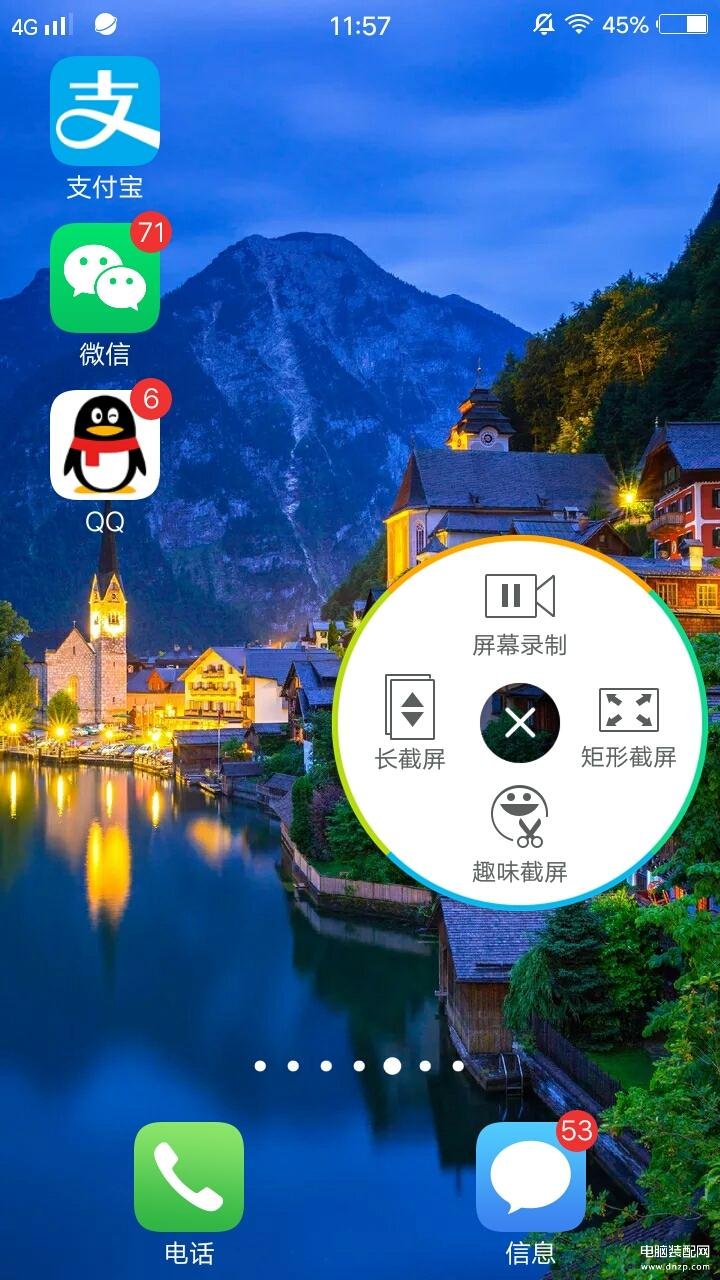
2.录屏视频编辑
录屏之后的视频需要进行编辑或添加一些特效的话,可以用一个清爽视频编辑器去处理,它可以进行视频编辑、特效编辑以及后期处理,比如进行视频裁剪、视频分割、视频转场、视频涂鸦、视频拼接、特效视频、封面设置、视频画中画、视频去水印、视频配音、视频调色、视频压缩、视频倒放等操作。
①视频编辑
以视频编辑中的【特效视频】功能为例,你可以用它给视频添加多种不同类型的特效,让你的视频看起来更炫酷,这里的特效类型分别有动感特效、分屏特效、转场特效以及时间特效等。
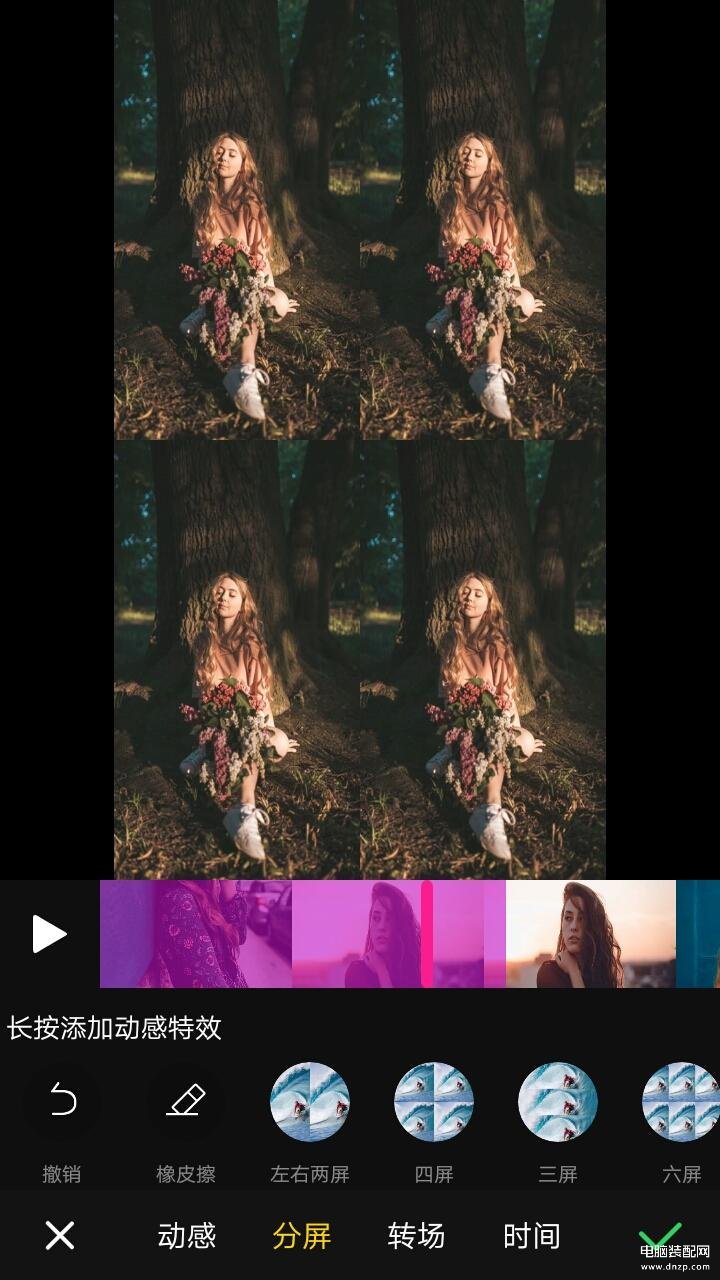
②特效编辑
特效编辑中【画中画】功能可以做什么呢?这么说吧,你可以在你的视频中添加另一个视频或添加图片,在原视频播放的同时,你所添加的另一个视频也会进行播放,视频的位置可以随意移动。
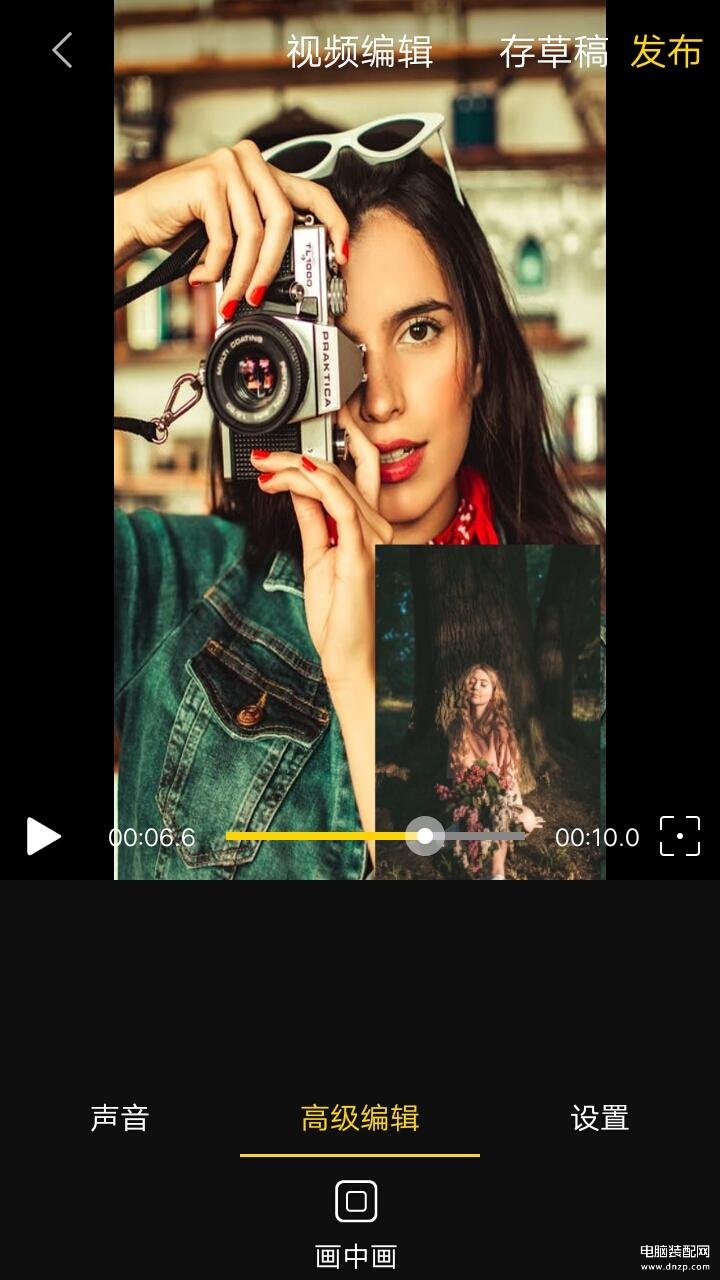
③后期处理
如果你需要给你的视频配音的话,你可以用后期处理中的【配音】功能来进行操作,配音完成之后,可以试听感受一下配音效果,不满意的话可以重新配音,非常方便~
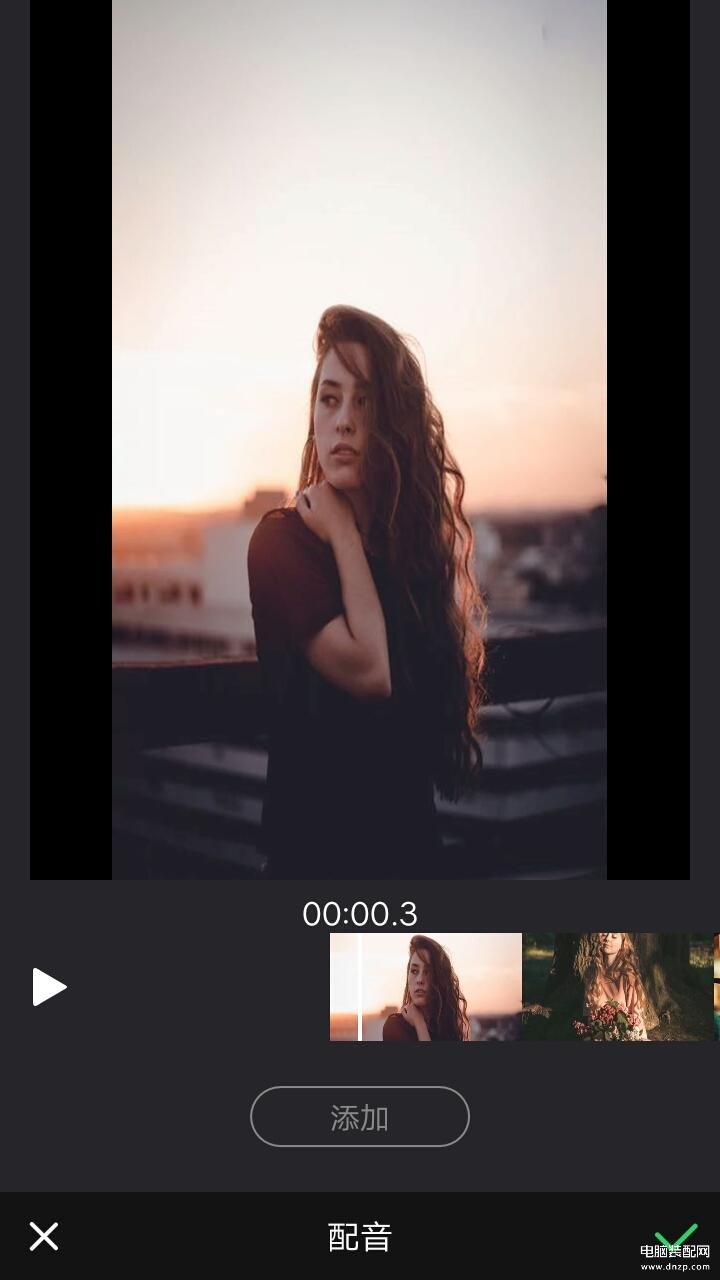
OK,关于vivo手机的截图方法就分享到这里了,如果有遗漏的话,欢迎大家进行补充,感谢~








